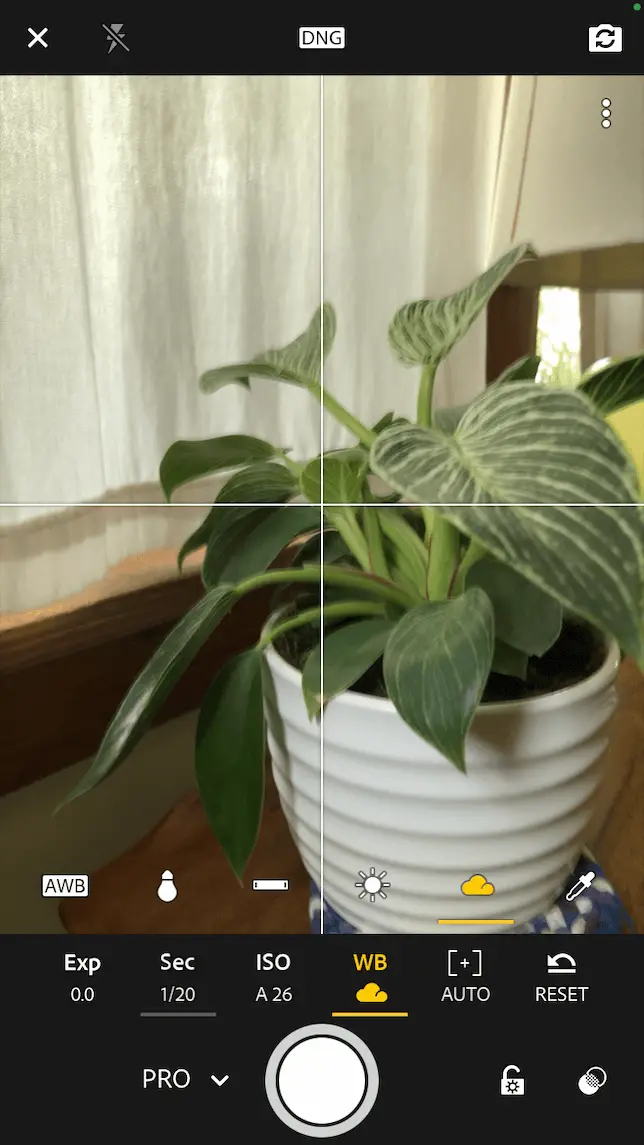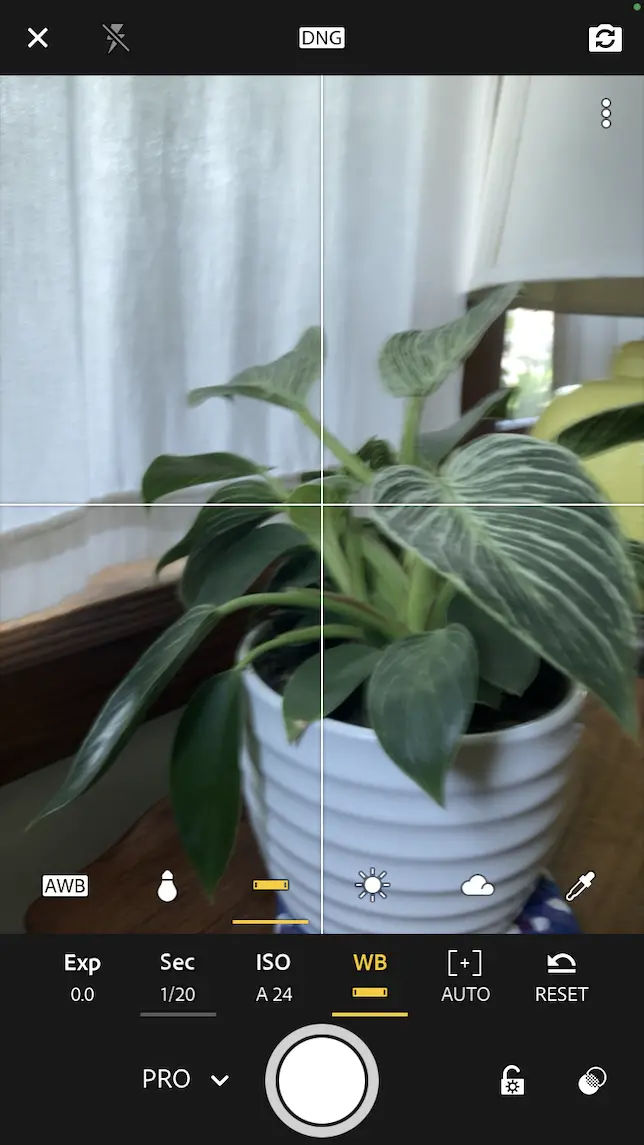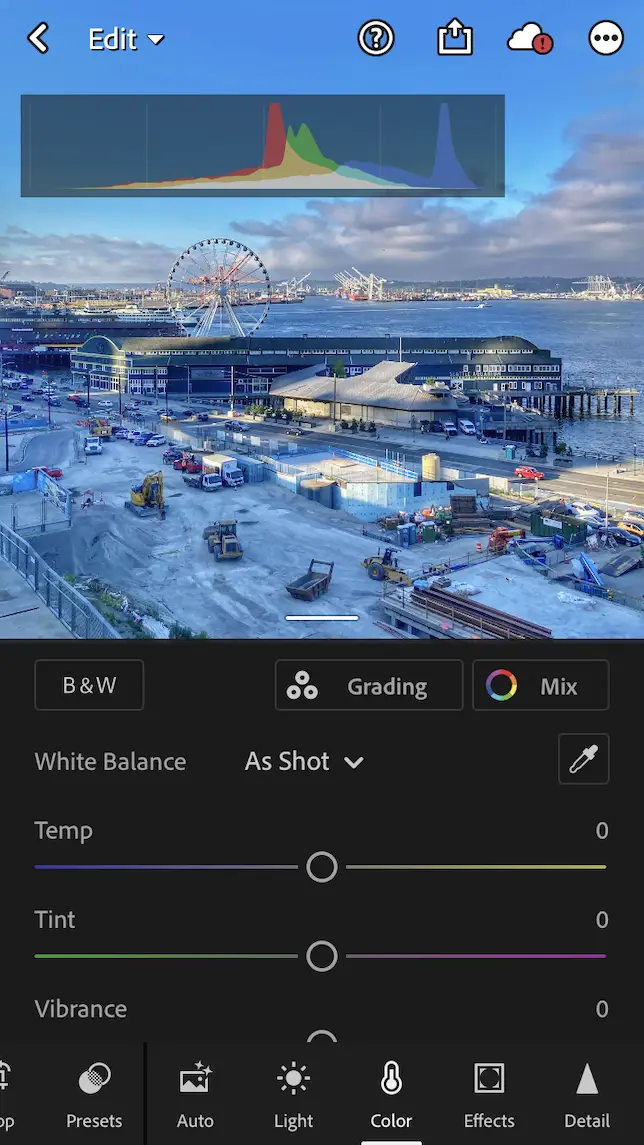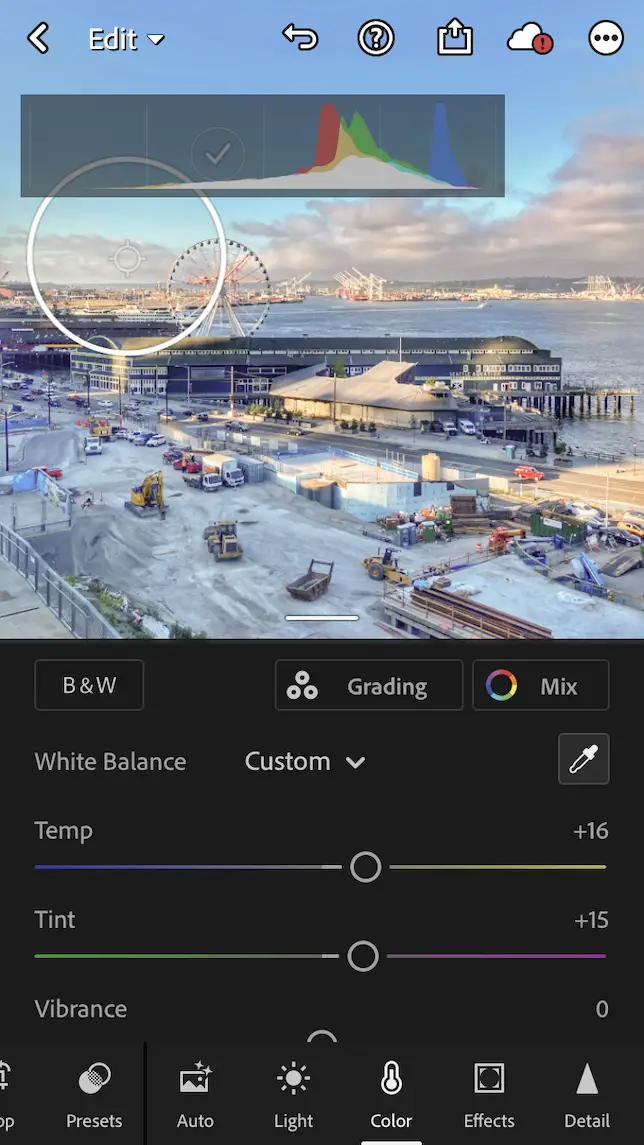Quando scatti foto con il tuo iPhone, probabilmente non pensi molto al bilanciamento del bianco. Questo perché il sensore del tuo iPhone è un mago nel determinare automaticamente il corretto equilibrio. Per quanto favoloso sia il tuo iPhone nel determinare queste impostazioni e applicarle a tutti i tipi di situazioni di illuminazione, ci sono momenti in cui potresti dover effettuare regolazioni manuali. Facciamo un tuffo nel mondo del bilanciamento del bianco nella fotografia. Ecco come puoi regolare queste impostazioni prima o dopo aver scattato la foto.
Che cos'è il bilanciamento del bianco in fotografia?
Quando scatti una foto di una scena che include qualcosa di bianco, vuoi che quegli oggetti appaiano bianchi nelle tue foto. I tuoi occhi effettuano sottili regolazioni per compensare i diversi colori emessi dalle varie sorgenti luminose. Il bilanciamento del bianco è il modo in cui la tua fotocamera esegue la stessa cosa: regolare i colori in modo che gli oggetti bianchi appaiano bianchi.
Se volete continuare a leggere questo post su "Come ottenere il corretto bilanciamento del bianco nelle foto del tuo iPhone" cliccate sul pulsante "Mostra tutti" e potrete leggere il resto del contenuto gratuitamente. ebstomasborba.pt è un sito specializzato in Tecnologia, Notizie, Giochi e molti altri argomenti che potrebbero interessarvi. Se desiderate leggere altre informazioni simili a Come ottenere il corretto bilanciamento del bianco nelle foto del tuo iPhone, continuate a navigare sul web e iscrivetevi alle notifiche del blog per non perdere le ultime novità.
Il sensore del tuo iPhone regolerà il bilanciamento del bianco e riprodurrà i colori naturali correggendo qualsiasi colore creato da un'illuminazione insolita. Tuttavia, non è perfetto, ed è qui che entrano in gioco la tua conoscenza e la tua sperimentazione.
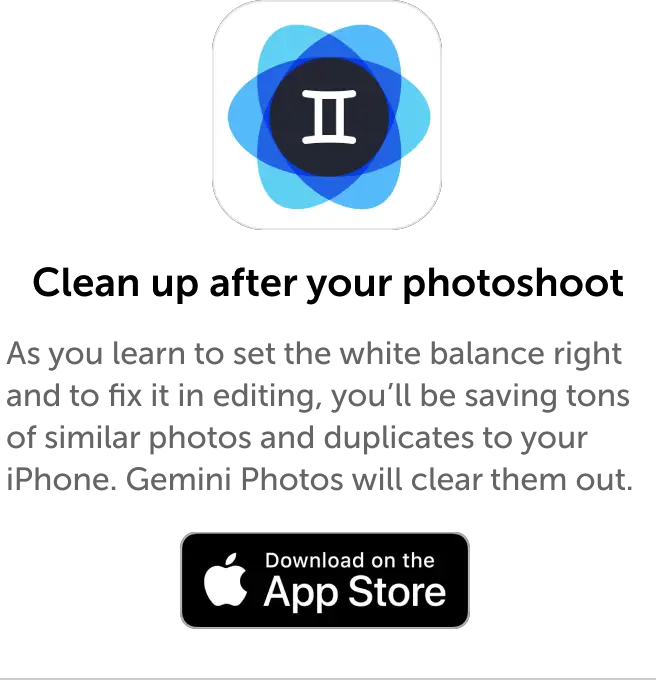
In che modo il bilanciamento del bianco influisce su una foto?
Senza un corretto bilanciamento del bianco, ogni scena che catturi assumerebbe il cast creato dall'illuminazione nell'ambiente. I colori fotografati sotto luci a incandescenza luminose apparirebbero arancioni o gialli. Una scena innevata sotto un sole splendente avrebbe una sfumatura bluastra, così come i ritratti realizzati in ombre profonde con un cielo blu.
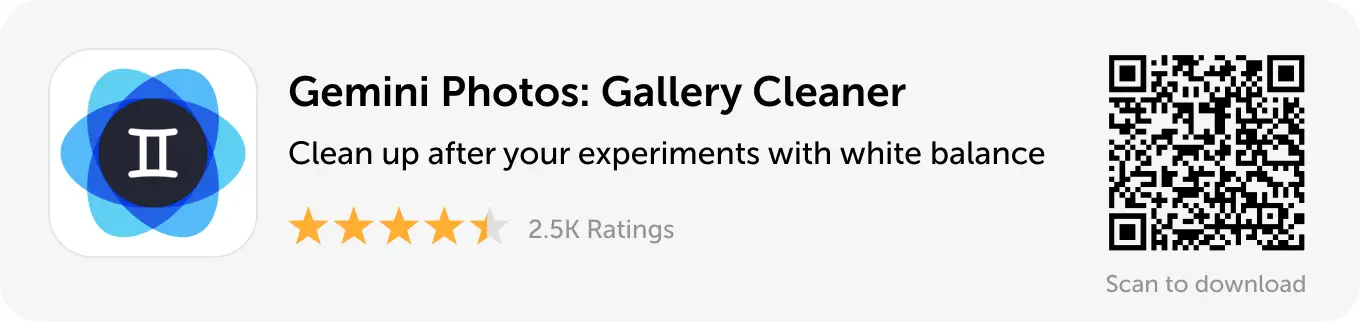
Il bilanciamento del bianco è progettato per rendere la tua foto più naturale, imitando il modo in cui vedi una scena con i tuoi occhi. Per fare ciò, molte fotocamere professionali hanno impostazioni in modo da poter scegliere quella che si adatta alla scena che stai catturando. Il tuo iPhone non include le impostazioni di bilanciamento del bianco. Lo regola automaticamente, in modo che i colori della tua foto appaiano naturali e i tuoi bianchi appaiano neutri.
Qual è il miglior bilanciamento del bianco per una foto?
Il miglior bilanciamento del bianco per una foto bilancia le dominanti di colore per creare una foto in cui gli oggetti bianchi appaiono naturalmente bianchi. Ad esempio, se guardi attraverso lo schermo mentre componi una scena e gli oggetti bianchi hanno una dominante blu o gialla, significa che il bilanciamento del bianco deve essere regolato.
Potresti anche voler regolare il bilanciamento del bianco di una foto per porre maggiormente l'accento sugli effetti della tua fonte di luce. La regolazione del bilanciamento del bianco è un modo semplice per cambiare in modo creativo la scena per darle una dominante calda o fredda.
iPhone ha impostazioni di bilanciamento del bianco?
La risposta breve a questa domanda è no: la fotocamera nativa dell'iPhone regola automaticamente il bilanciamento del bianco, quindi raramente devi pensarci. Se stai componendo una scena in cui è necessario regolare il bilanciamento del bianco, puoi utilizzare un'app fotocamera di terze parti o apportare modifiche durante la post-elaborazione.
Raggiungere il giusto bilanciamento del bianco nella fotografia con iPhone
È tempo di sperimentare il bilanciamento del bianco sul tuo iPhone. Prima di iniziare, ti consiglio di scaricare Adobe Lightroom. Non solo l'app Lightroom è un potente strumento di fotoritocco, ma ha anche una fotocamera integrata con molte impostazioni manuali, incluso il bilanciamento del bianco. La maggior parte delle funzionalità di Lightroom sono gratuite, ma puoi combinare l'app con l'archiviazione nel cloud e le funzionalità premium a un costo aggiuntivo.
1. Come regolare il bilanciamento del bianco durante le riprese con Adobe Lightroom
Per regolare il bilanciamento del bianco prima di scattare una foto, dovrai utilizzare la fotocamera in Lightroom. Ecco come farlo:
- Scarica Adobe Lightroom e aprilo sul tuo iPhone.
- Tocca l'icona della fotocamera blu e bianca nell'angolo in basso a destra dello schermo.
- La tua fotocamera Lightroom ha impostazioni manuali della fotocamera con cui puoi sperimentare. Inquadra lo scatto e tocca WB sopra l'otturatore.
- Nel menu del bilanciamento del bianco, vedrai diverse scelte basate su situazioni di illuminazione comuni: auto, incandescenza, fluorescente, luce solare, nuvole e personalizzata. Scorri e tocca ciascuno di essi per decidere quale funziona meglio.
- Per utilizzare il bilanciamento del bianco personalizzato, tocca l'icona del contagocce e posiziona il quadrato attorno a una superficie neutra (bianca) nella cornice.
- Tocca il segno di spunta per impostare il bilanciamento del bianco.
- Tocca l'otturatore per scattare una foto.
2. Come correggere il bilanciamento del bianco con Adobe Lightroom
Ora diamo un'occhiata alle regolazioni del bilanciamento del bianco in Lightroom dopo aver già scattato una foto. Per semplificare le cose, utilizzeremo Lightroom anche per questo. (Guarda il tutorial di Lightroom che abbiamo pubblicato in precedenza per vedere cos'altro può fare questo editor di foto).
Ecco come modificare il bilanciamento del bianco utilizzando l'editor di foto di Lightroom:
- Apri Lightroom e tocca l'icona della foto blu e bianca in basso a destra dello schermo.
- In Aggiungi foto, scegli da dove vuoi importare la tua foto.
- La tua foto apparirà sullo schermo con un menu di modifica qui sotto. Scegli Colore.
- La selezione del bilanciamento del bianco si trova nella parte superiore del menu, con l'impostazione predefinita Come ripresa. Tocca la freccia giù e scegli Auto o Personalizzato.
- La funzione Auto effettuerà le regolazioni per te. Se scegli Personalizzato, puoi utilizzare i cursori: Temp, Tinta, Vividezza e Saturazione per effettuare le tue regolazioni.
- Puoi anche toccare l'icona del contagocce e quindi trascinare il cerchio su una parte neutra della tua foto. Il bilanciamento del bianco verrà regolato automaticamente in base alla selezione.
- Tocca l'icona di condivisione per salvare la tua foto nella tua libreria di foto.
Imparare il bilanciamento del bianco nella fotografia non è essenziale quando si scatta con un iPhone, ma ti renderà un fotografo più completo, specialmente quando scatti in condizioni di illuminazione strane che confondono le impostazioni automatiche del tuo iPhone.
0 0 0